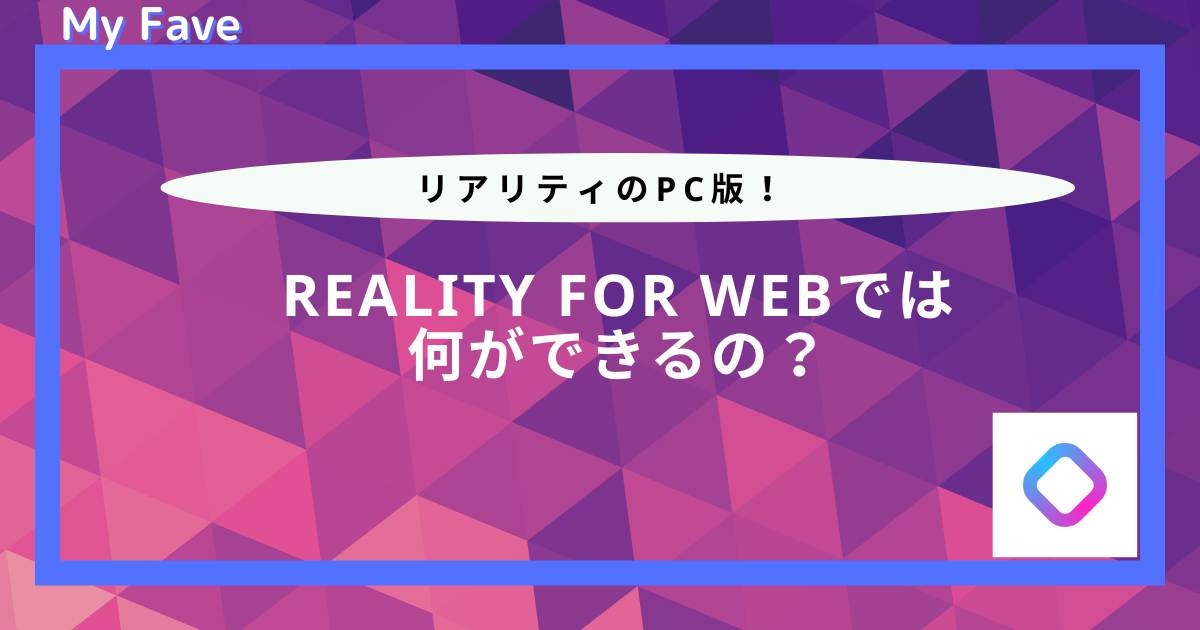過去のライブ配信映像を再度閲覧できるアーカイブ機能。ライバーにとって、認知拡大や人気の獲得にも繋がる重要な機能です。
しかしながら、REALITY(リアリティ)にはアーカイブ機能が実装されていないため、過去の配信を再度投稿するにはライブ配信を録画し、YouTubeをはじめとした他の媒体でアップロードする必要があります。
今回は、リアリティでライブ配信を録画する方法や、その注意点についてお伝えします。
尚、リアリティを利用予定のライバーの方は、ライバー事務所への所属がおすすめです。優良事務所に所属した場合フリーライバーよりも良い条件で活動できるので、これから活動予定の方はよく覚えておくと良いでしょう。
ちなみに、リアリティの場合には「カーブアウト」か「321.inc」という優良事務所がおすすめなので、興味がある方は一度カーブアウトの公式LINEか321.incの公式LINEからお話を聞いてみることをおすすめします。カーブアウトや321.incはリアリティでトップの実績を誇っており、フリーライバーよりも報酬の還元率がUPするのでおすすめです。
1.REALITYのアーカイブ機能に関して
本項ではリアリティのアーカイブ機能に関してお伝えします。
1-1.ライブ配信におけるアーカイブ機能とは
そもそもライブ配信アプリにおけるアーカイブ機能とは、ライブ配信の映像やコメントなどを記録し、後から閲覧するための機能のことを指します。
リアリティでは、ライブ配信をアーカイブする機能が実装されていません。そのため、基本的には一度見逃したライブ配信を後から視聴することができないのが現状です。
ポイント
一方、ライバーが配信をあらかじめ録画し、後にYouTubeをはじめとした他の媒体でアップロードされていた場合、それを視聴することができます。
1-2.ライブ配信の録画はできる?
リアリティでは、ライブ配信の録画や、その他媒体での公開は禁止されていません。そのためライバーは、あらかじめ自身のライブ配信を録画しておくことで、後ほどYouTubeなどの媒体で公開することができます。
注意ポイント
しかしながら、ライブ配信の録画の商業目的での利用に関しては、ガイドラインで禁止されているので注意しましょう。
詳細に関しては、リアリティの二次利用ガイドラインをご覧ください。
2.REALITYのライブ配信を録画する方法
前述の通り、リアリティのライブ配信を録画し、YouTubeなどの他の媒体にアップロードすることは禁止されていません。
ポイント
アーカイブ機能が実装されていないリアリティで過去のライブ配信を残したいライバーは、あらかじめ本項でお伝えする方法を参考に録画を残しておきましょう。
2-1.iPhoneでライブ配信を録画する場合
iPhoneの場合、iOSの録画機能を利用してライブ配信を録画することができます。
詳しい手順は以下の通り。
- iPhoneの設定を開く
- コントロールセンターを選択する
- 画面収録の左にある+ボタンを選択し、コントロールセンターに追加する
- ホーム画面に戻り、画面右上を下方向にスワイプする
- 追加した画面収録のアイコンをタップする
この方法で簡単に画面の録画が可能です。
画面収録をタップするとすぐに録画が始まるため、他媒体にアップロードする前には編集するなどして対応しましょう。
2-2.ライブ配信をAndroidで録画する場合
Android端末の場合は、収録アプリを利用してライブ配信を録画しましょう。
おすすめのアプリは以下の3つ。
ポイント
それぞれ使い勝手が異なるため、自身に合ったアプリを利用してみてください。
2-3.PCでライブ配信を録画する場合
PCでライブ配信を録画する場合は、OBSやVideoProcなどのソフトを利用する必要があります。
同様の機能が利用できるフリーソフトは複数存在するため、使いやすいものを利用してみてください。
2-3-1.OBS Studioを使用した場合の手順
- こちらのリンクからOBS Studioをダウンロードする
- インストール後にソフトを起動する
- 左下に表示される録画のパラメータを設定する
- ソースパネルにて+ボタンをクリックし、画面キャプチャを選択する
- 新しい名前を作成し、OKを選択する
- 情報確認後、録画するディスプレイを選択し、OKをクリックする
- 音声ミキサーで音量を調整する
- 右下の録画開始を選択する
- ライブ配信終了後に録画停止をクリックし録画終了
2-3-2.VideoProc Converter AIを使用した場合の手順
- こちらのリンクからVideoProcをダウンロードする
- インストール後にソフトを起動する
- 録画を選択する
- 画面録画を選択する
- 投影画面を選択する
- RECをタップする
- ライブ配信が終了したら録画を停止する
- 保存されたファイルを選択する
- PCに保存する
3.録画したライブ配信映像を利用する際の注意点
録画したライブ配信映像を利用する際に気をつけるべきポイントは、大きく分けて以下の4つ。
- ライブ配信映像の商業目的での二次利用
- アバターやギフトの3Dモデルデータを直接抜き出すこと
- 画像セットに含まれる素材を使用したグッズ制作
- 第三者が権利を持つコラボレーションアバターやギフトなどの外部利用
まとめ
リアリティにはアーカイブ機能が実装されておらず、基本的には過去の配信を再度投稿するには別途対応が必要です。
ライブ配信を録画し、YouTubeをはじめとした他の媒体でアップロードすることで自身でアーカイブを作成できます。一方、録画したライブ配信映像は、商業目的での利用が禁止されているため気をつけましょう。
過去の配信を他の媒体で投稿することは、認知獲得などに有効な手段と言えます。
投稿する際は注意点を守り、ルールに沿った運用を心がけましょう。
尚、リアリティを利用予定のライバーの方は、ライバー事務所への所属がおすすめです。優良事務所に所属した場合フリーライバーよりも良い条件で活動できるので、これから活動予定の方はよく覚えておくと良いでしょう。
ちなみに、リアリティの場合には「カーブアウト」か「321.inc」という優良事務所がおすすめなので、興味がある方は一度カーブアウトの公式LINEか321.incの公式LINEからお話を聞いてみることをおすすめします。カーブアウトや321.incはリアリティでトップの実績を誇っており、フリーライバーよりも報酬の還元率がUPするのでおすすめです。